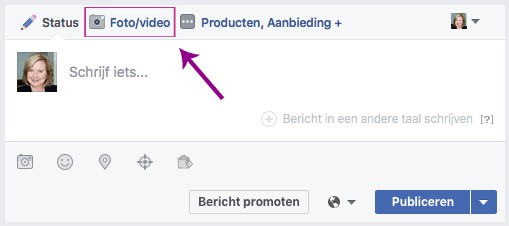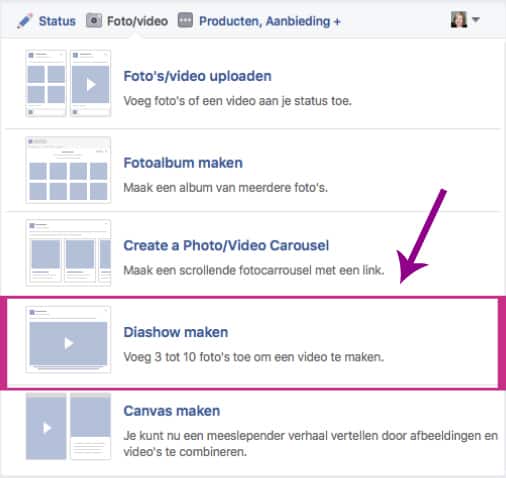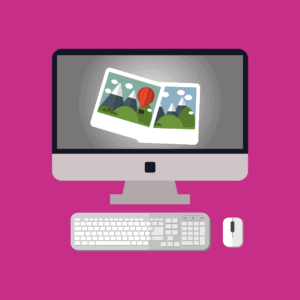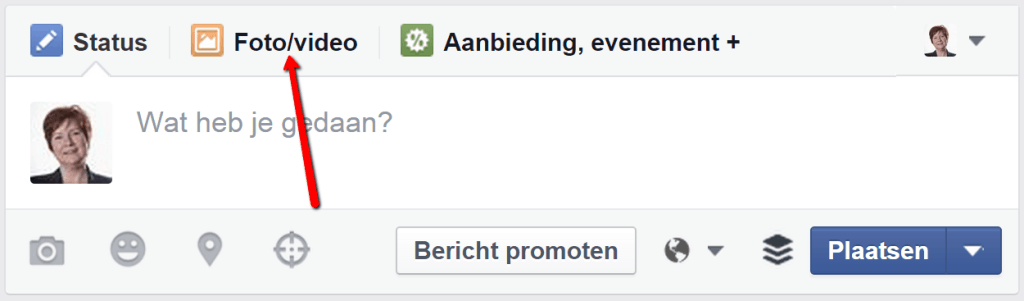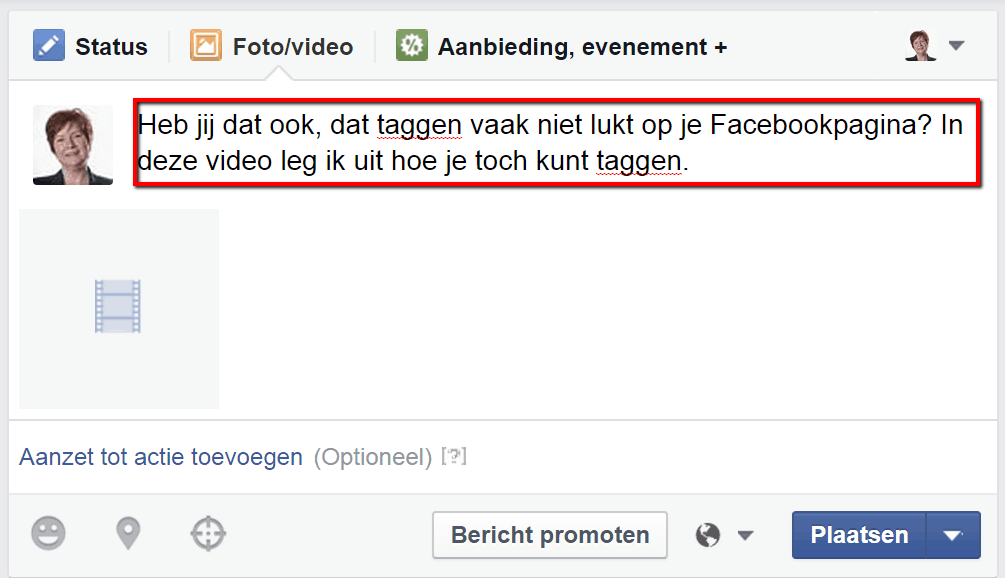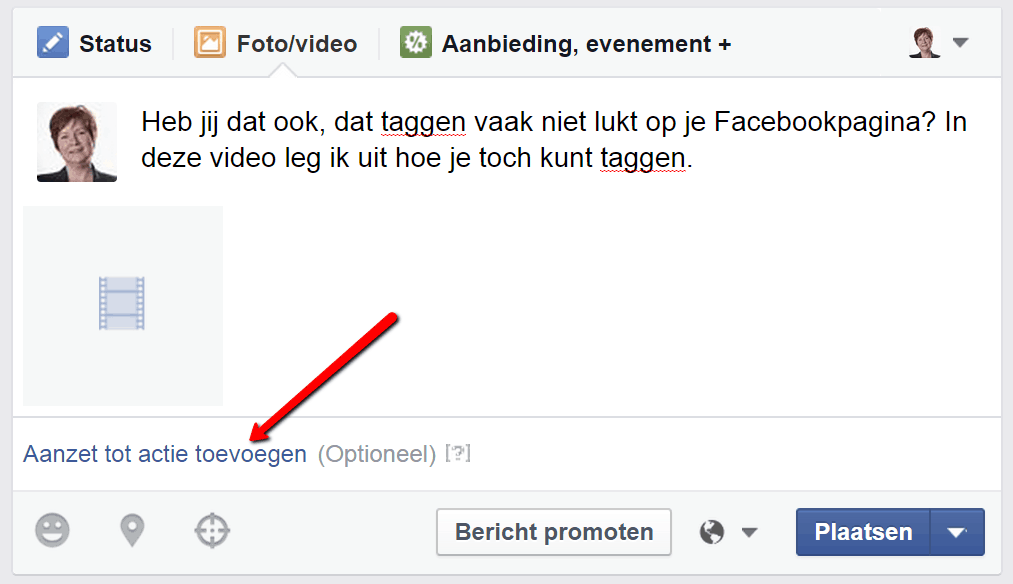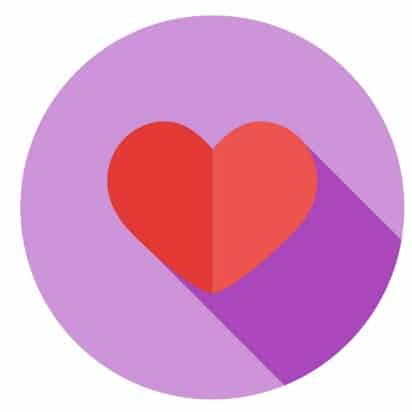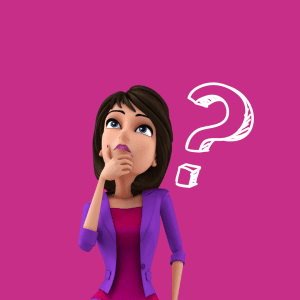Vind jij het echt te spannend om Facebook Live te gaan gebruiken? Krijg je jezelf niet over die drempel heen, omdat je je gewoonweg niet op je gemak voelt als je live in beeld bent? Overweeg dan om een Facebook Diashow te maken. De Facebook Diashow is HET antwoord als je snel een video wilt maken zonder dat je daar ingewikkelde software voor nodig hebt.
Vind jij het echt te spannend om Facebook Live te gaan gebruiken? Krijg je jezelf niet over die drempel heen, omdat je je gewoonweg niet op je gemak voelt als je live in beeld bent? Overweeg dan om een Facebook Diashow te maken. De Facebook Diashow is HET antwoord als je snel een video wilt maken zonder dat je daar ingewikkelde software voor nodig hebt.
Regelmatig geef ik aan hoe goed video’s werken op Facebook. Facebook wil YouTube van de troon stoten wanneer het gaat om het aantal bekeken video’s. Ze zijn volgens mij hard op weg en nog steeds krijgen video’s op Facebook veel meer aandacht dan berichten zonder een video. Als je een bericht plaatst met een video, zie je gegarandeerd het bereik en de betrokkenheid stijgen!
Een Facebook Diashow maken is heel eenvoudig. Ik geef toe dat Facebook soms snel verandert en daardoor niet altijd even goed te volgen is. We worden zo nu en dan behoorlijk uitgedaagd door deze veranderingen. Maar wanneer het gaat om een Facebook Diashow heeft Facebook het echt makkelijk gemaakt. In dit artikel leg ik je stap voor stap uit hoe je een video maakt op basis van een aantal afbeeldingen.
Kijk hier voor een voorbeeld van hoe je zo’n diashow kunt inzetten:
https://www.facebook.com/anneraaymakers/videos/933554533448425/
1. Kies ‘Een foto of video delen’ op jouw Facebookpagina
Ga naar je eigen Facebookpagina. Waar je normaal gesproken op ‘Schrijf iets…’ klikt om een nieuw bericht te publiceren of in te plannen, zie je een aantal opties staan. Kies voor ‘Een foto of video delen’.
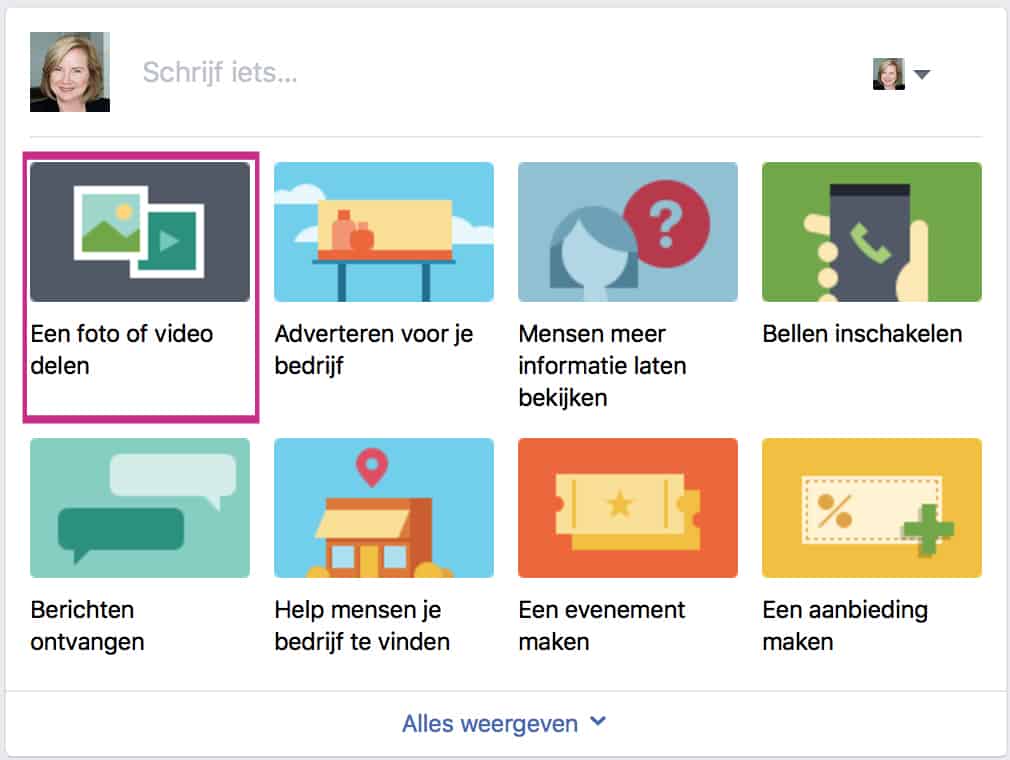
2. Diashow maken
Zodra je hebt gekozen voor het delen van een foto of video, krijg je weer een aantal opties te zien. Kies voor de optie ‘Diashow maken’.

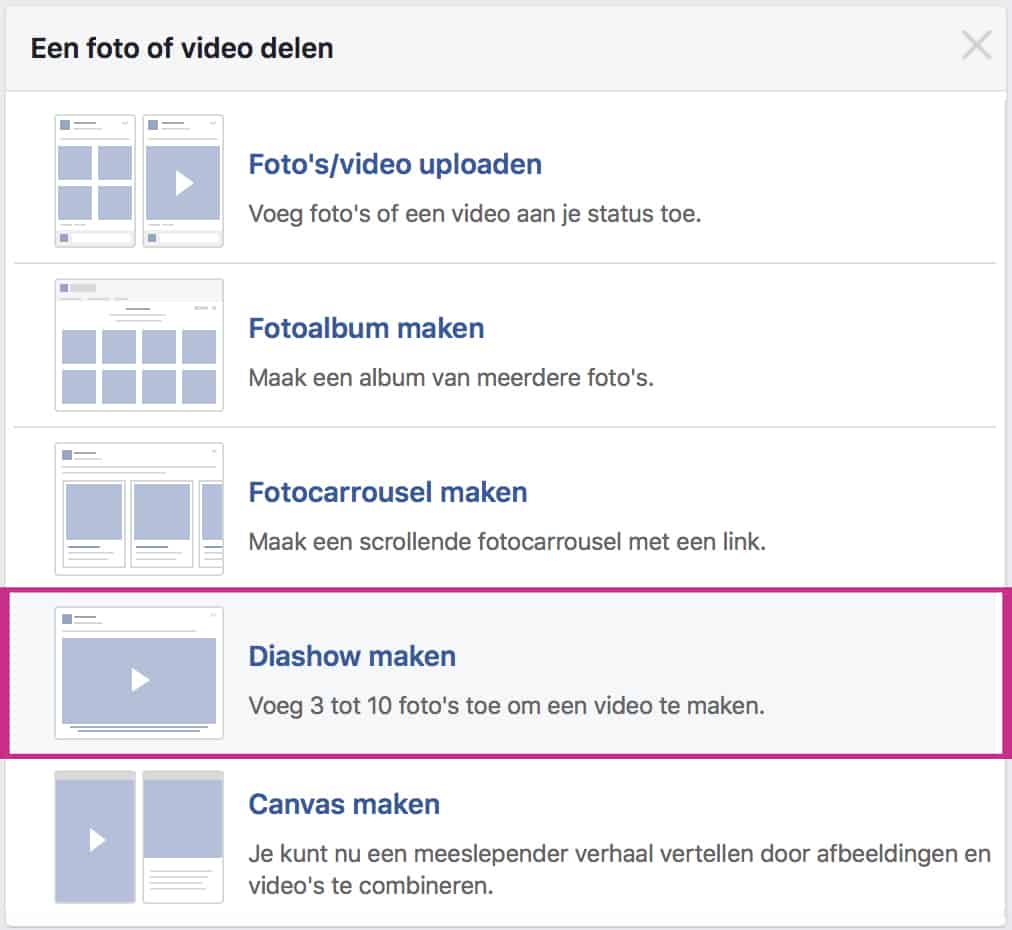
 Ik kan het niet vaak genoeg zeggen, video’s doen het op Facebook ontzettend goed! Er wordt wel eens gezegd dat video’s de ‘toekomst van Facebook’ zijn. Ergens is dat helemaal niet raar, want uit de meest recente cijfers is gebleken dat Facebookgebruikers wereldwijd samen voor gemiddeld 100 miljoen uur aan video PER DAG bekijken!
Ik kan het niet vaak genoeg zeggen, video’s doen het op Facebook ontzettend goed! Er wordt wel eens gezegd dat video’s de ‘toekomst van Facebook’ zijn. Ergens is dat helemaal niet raar, want uit de meest recente cijfers is gebleken dat Facebookgebruikers wereldwijd samen voor gemiddeld 100 miljoen uur aan video PER DAG bekijken!